Neste tutorial, descrevemos como implantar um aplicativo da Web conteinerizado em um cluster do Autopilot do Google Kubernetes Engine (GKE) e usar um banco de dados do Google Spanner no back-end para armazenar dados. O aplicativo de amostra gerencia uma tabela de jogadores. Você pode adicionar e excluir jogadores por meio da interface gráfica do usuário (GUI, na sigla em inglês).
O Spanner é um serviço de banco de dados relacional totalmente gerenciado, escalonável horizontalmente e distribuído globalmente que fornece transações ACID e semântica SQL sem comprometer o desempenho e a alta disponibilidade.
Antes de ler esta página, você precisa ter familiaridade com o Kubernetes.
Por que o GKE e o Spanner
Como desenvolvedor, talvez você não queira gastar tempo identificando a quantidade de recursos de armazenamento e computação que seu aplicativo precisa, nem prevendo o consumo de RAM e CPU durante períodos de demanda instável ou se preocupando com falhas no aplicativo no pico de carga.
Ao usar o Autopilot do GKE como um serviço do Kubernetes totalmente gerenciado e o Spanner como um serviço de banco de dados totalmente gerenciado, é possível desenvolver e implantar apps mais rapidamente em uma infraestrutura estável que simplifica a configuração e o gerenciamento de recursos. O Autopilot do GKE processa a configuração e o escalonamento da infraestrutura para hospedar seu aplicativo adicionando nós ao cluster ou os removendo dele, com base nos requisitos do ambiente de execução. Da mesma forma, o Spanner pode ser escalonado dinamicamente com a intervenção manual mínima, à medida que os requisitos de armazenamento ou computação mudam.
Por exemplo, imagine que você esteja lançando um novo grande sucesso, um jogo que deverá ser viral e, portanto, vai atrair um tráfego intenso da Web durante a semana de lançamento. O Spanner pode ajudar você a atender essa capacidade de processamento de pico, permitindo que você aumente, diminua ou realoque recursos de computação instantaneamente, enquanto mantém a máxima disponibilidade de aplicativos com o Autopilot do GKE.
Objetivos
Neste tutorial, você aprenderá a realizar as seguintes tarefas:
Criar um banco de dados do Spanner que armazene um registro de jogadores.
Implantar um app da Web de amostra chamado
hello-app-cloud-spanner, com uma interface gráfica do usuário.
A tabela a seguir descreve os recursos Google Cloud que você cria ou usa, as variáveis com que são identificadas e os valores prescritos para elas no que diz respeito à finalidade deste tutorial:
| Recurso | Variável | Valor |
|---|---|---|
| ID do projetoGoogle Cloud | PROJECT_ID
|
O ID do projeto gerado quando você cria um projeto.
Exemplo: |
| Região do Compute | COMPUTE_REGION |
A região do Compute Engine em que você quer criar a instância do Spanner e o cluster do GKE. Recomendamos que você escolha uma região mais próxima da localização geográfica dos seus clientes. No entanto, para fins deste tutorial, use |
| Instância do Spanner | - | hello-instance |
| Banco de dados do Spanner | - | hello-database |
| Cluster do Autopilot do GKE | CLUSTER_NAME |
hello-cluster |
| Namespace do Kubernetes | NAMESPACE |
hello-namespace |
| Conta de serviço do Kubernetes | KSA_NAME |
ksa-helloapp |
| Conta de serviço do IAM | GSA_NAME |
gsa-helloapp |
| ID do projeto da conta de serviço do IAM | GSA_PROJECT |
Seu Google Cloud PROJECT_ID. |
Para os fins deste tutorial, recomendamos a criação de novos recursos, pois isso facilita a exclusão deles e elimina os riscos posteriores à implantação do aplicativo de amostra. No entanto, se você já tiver namespaces, contas de serviço do IAM e contas de serviço do Kubernetes, poderá usá-los.
Custos
Neste documento, você vai usar os seguintes componentes faturáveis do Google Cloud:
- Compute Engine instances used by GKE
- Spanner
- Cloud Load Balancing
Para gerar uma estimativa de custo baseada na sua projeção de uso, utilize a calculadora de preços.
Ao concluir as tarefas descritas neste documento, é possível evitar o faturamento contínuo excluindo os recursos criados. Para mais informações, consulte Limpeza.
Antes de começar
Siga os seguintes pré-requisitos:
Escolha ou crie um projeto
Você pode usar um projeto existente ou criar um novo para fins deste tutorial.
- Sign in to your Google Cloud account. If you're new to Google Cloud, create an account to evaluate how our products perform in real-world scenarios. New customers also get $300 in free credits to run, test, and deploy workloads.
-
In the Google Cloud console, on the project selector page, select or create a Google Cloud project.
Roles required to select or create a project
- Select a project: Selecting a project doesn't require a specific IAM role—you can select any project that you've been granted a role on.
-
Create a project: To create a project, you need the Project Creator role
(
roles/resourcemanager.projectCreator), which contains theresourcemanager.projects.createpermission. Learn how to grant roles.
-
Verify that billing is enabled for your Google Cloud project.
-
In the Google Cloud console, on the project selector page, select or create a Google Cloud project.
Roles required to select or create a project
- Select a project: Selecting a project doesn't require a specific IAM role—you can select any project that you've been granted a role on.
-
Create a project: To create a project, you need the Project Creator role
(
roles/resourcemanager.projectCreator), which contains theresourcemanager.projects.createpermission. Learn how to grant roles.
-
Verify that billing is enabled for your Google Cloud project.
-
In the Google Cloud console, go to the IAM page.
Go to IAM - Select the project.
-
In the Principal column, find all rows that identify you or a group that you're included in. To learn which groups you're included in, contact your administrator.
- For all rows that specify or include you, check the Role column to see whether the list of roles includes the required roles.
-
In the Google Cloud console, go to the IAM page.
Acessar o IAM - Selecione o projeto.
- Clique em Conceder acesso.
-
No campo Novos principais, digite seu identificador de usuário. Normalmente, é o endereço de e-mail de uma Conta do Google.
- Na lista Selecionar papel, escolha um.
- Para conceder outros papéis, adicione-os clicando em Adicionar outro papel.
- Clique em Salvar.
CLUSTER_NAME:hello-clusterCONTROL_PLANE_LOCATION: a região do Compute Engine do plano de controle do cluster. Para este tutorial, use a mesma região,us-west1, em que você criou a instância do Spanner. Recomendamos que você crie a instância do Spanner e o cluster do Autopilot do GKE na mesma região, para reduzir a latência.Obtenha credenciais para acessar seu cluster:
gcloud container clusters get-credentials CLUSTER_NAME \ --location=CONTROL_PLANE_LOCATIONSubstitua:
CLUSTER_NAME:hello-clusterCONTROL_PLANE_LOCATION:us-west1
Isso vai atualizar um arquivo
kubeconfigcom as credenciais e informações de endpoint apropriadas para apontarkubectlno cluster.Crie o namespace que será usado para a conta de serviço do Kubernetes. Também é possível utilizar o namespace padrão ou qualquer namespace existente.
kubectl create namespace NAMESPACESubstitua
NAMESPACEporhello-namespace, o nome do novo namespace que você está criando.Crie uma conta de serviço do Kubernetes para o aplicativo usar:
kubectl create serviceaccount KSA_NAME \ --namespace NAMESPACESubstitua:
KSA_NAME:ksa-helloapp, o nome da nova conta de serviço do Kubernetes que você está criando.NAMESPACE:hello-namespace
Crie uma conta de serviço do IAM para seu aplicativo:
gcloud iam service-accounts create GSA_NAME \ --project=GSA_PROJECTSubstitua:
GSA_NAME:gsa-helloapp, o nome da nova conta de serviço do IAM que você está criando.GSA_PROJECT: o ID do projeto do Google Cloud. Neste tutorial, você vai criar a conta de serviço do IAM no mesmo projeto do Google Cloud em que está implantando o app de exemplo. Portanto, oGSA_PROJECTe oGoogle CloudPROJECT_IDsão iguais.
Adicione uma vinculação de política do IAM à conta de serviço do IAM para leitura e gravação no Spanner:
gcloud projects add-iam-policy-binding PROJECT_ID \ --member "serviceAccount:GSA_NAME@PROJECT_ID.iam.gserviceaccount.com" \ --role "roles/spanner.admin"Substitua:
PROJECT_ID: o ID do projeto do Google CloudGSA_NAME:gsa-helloapp
Exemplo:
gcloud projects add-iam-policy-binding my-gcp-project \ --member "serviceAccount:gsa-helloapp@my-gcp-project.iam.gserviceaccount.com" \ --role "roles/spanner.admin"
Permita a conta de serviço do Kubernetes atuar como a conta de serviço do IAM. Para isso, adicione uma vinculação de política do IAM entre as duas contas de serviço. Essa vinculação permite à conta de serviço do Kubernetes atue como a conta de serviço do IAM, para que a conta de serviço do Kubernetes possa ser lida e gravada no Spanner.
gcloud iam service-accounts add-iam-policy-binding GSA_NAME@GSA_PROJECT.iam.gserviceaccount.com \ --role roles/iam.workloadIdentityUser \ --member "serviceAccount:PROJECT_ID.svc.id.goog[NAMESPACE/KSA_NAME]"Substitua:
GSA_NAME:gsa-helloappGSA_PROJECT: o ID do projeto do Google CloudPROJECT_ID: o ID do projeto do Google CloudNAMESPACE:hello-namespaceKSA_NAME:ksa-helloapp
Exemplo:
gcloud iam service-accounts add-iam-policy-binding gsa-helloapp@my-gcp-project.iam.gserviceaccount.com \ --role roles/iam.workloadIdentityUser \ --member "serviceAccount:my-gcp-project.svc.id.goog[hello-namespace/ksa-helloapp]"
Anote a conta de serviço do Kubernetes com o endereço de e-mail da conta de serviço do IAM. Isso permite que seu app de amostra saiba qual conta de serviço usar para acessar os serviços do Google Cloud . Portanto, quando o app usa qualquer biblioteca de cliente padrão da API do Google para acessar os serviços do Google Cloud , ele usa essa conta de serviço do IAM.
kubectl annotate serviceaccount KSA_NAME \ --namespace NAMESPACE \ iam.gke.io/gcp-service-account=GSA_NAME@GSA_PROJECT.iam.gserviceaccount.comSubstitua:
KSA_NAME:ksa-helloappNAMESPACE:hello-namespaceGSA_NAME:gsa-helloappGSA_PROJECT: o ID do projeto do Google Cloud
Exemplo:
kubectl annotate serviceaccount ksa-helloapp \ --namespace hello-namespace \ iam.gke.io/gcp-service-account=gsa-helloapp@my-gcp-project.iam.gserviceaccount.com
Clone o aplicativo de amostra do repositório do GitHub para o Cloud Shell:
git clone https://github.com/GoogleCloudPlatform/kubernetes-engine-samples.gitInicie o editor do Cloud Shell clicando em
 Abrir editor na barra de ferramentas da janela do terminal.
Abrir editor na barra de ferramentas da janela do terminal.Para mais informações, consulte a Visão geral da interface do editor do Cloud Shell.
Abra o painel Explorer do editor do Cloud Shell e procure o diretório
kubernetes-engine-samples/databases/hello-app-cloud-spanner/k8s.Abra o arquivo
deployment.yamle atualize o camposerviceAccountNamesubstituindo<KSA_NAME>porksa-helloapp, o nome da sua conta de serviço do Kubernetes.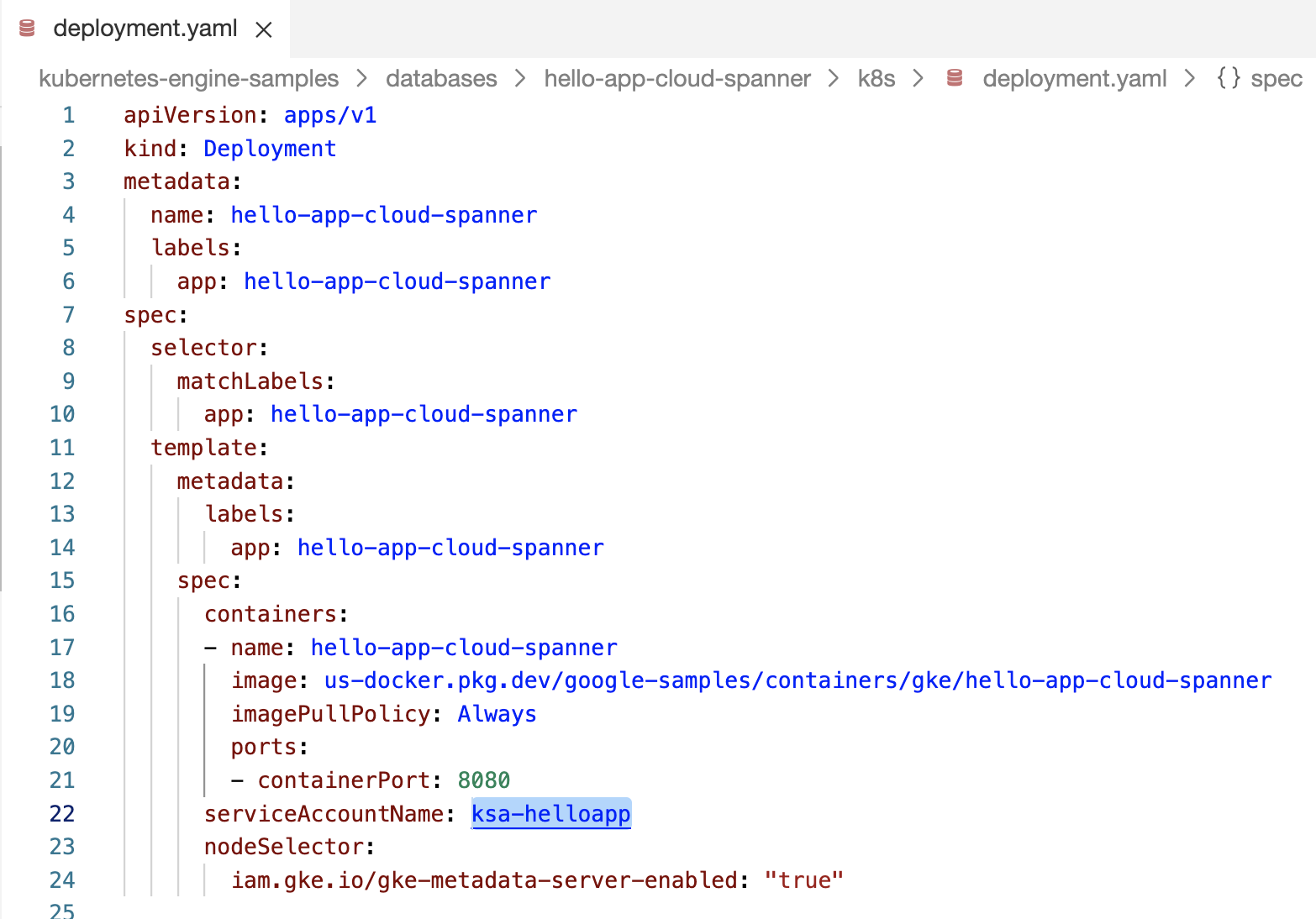
Figura 1. Atualize o nome da conta de serviço do Kubernetes no arquivo de implantação. Feche o editor do Cloud Shell e volte ao terminal do Cloud Shell.
No terminal do Cloud Shell, procure o diretório
hello-app-cloud-spanner:cd kubernetes-engine-samples/databases/hello-app-cloud-spannerImplante o aplicativo:
kubectl apply -f k8s/deployment.yaml -n=NAMESPACESubstitua
NAMESPACEporhello-namespace.Aguarde até que o aplicativo seja implantado com
STATUScomoRunning:kubectl get pods -n=NAMESPACE --watchSubstitua
NAMESPACEporhello-namespace.O resultado será assim:
NAME READY STATUS RESTARTS AGE hello-app-cloud-spanner-765c9b8779-lfcrc 0/1 ContainerCreating 0 87s hello-app-cloud-spanner-765c9b8779-lfcrc 1/1 Running 0 3m15sPressione Ctrl+C no teclado para retornar ao prompt de comando e executar mais comandos.
Implante o balanceador de carga:
kubectl apply -f k8s/service.yaml -n=NAMESPACESubstitua
NAMESPACEporhello-namespace.Preste atenção ao endereço IP externo que será atribuído:
kubectl get service -n=NAMESPACE --watchSubstitua
NAMESPACEporhello-namespace.Depois de atribuído, copie o
EXTERNAL-IP(por exemplo,203.0.113.0) e abra-o em um navegador. É aberta uma interface da Web que exibe e gerencia o banco de dados dos jogadores.É possível usar a GUI do app para criar ou excluir registros de um jogador. Eles ficam salvos no banco de dados do Spanner.
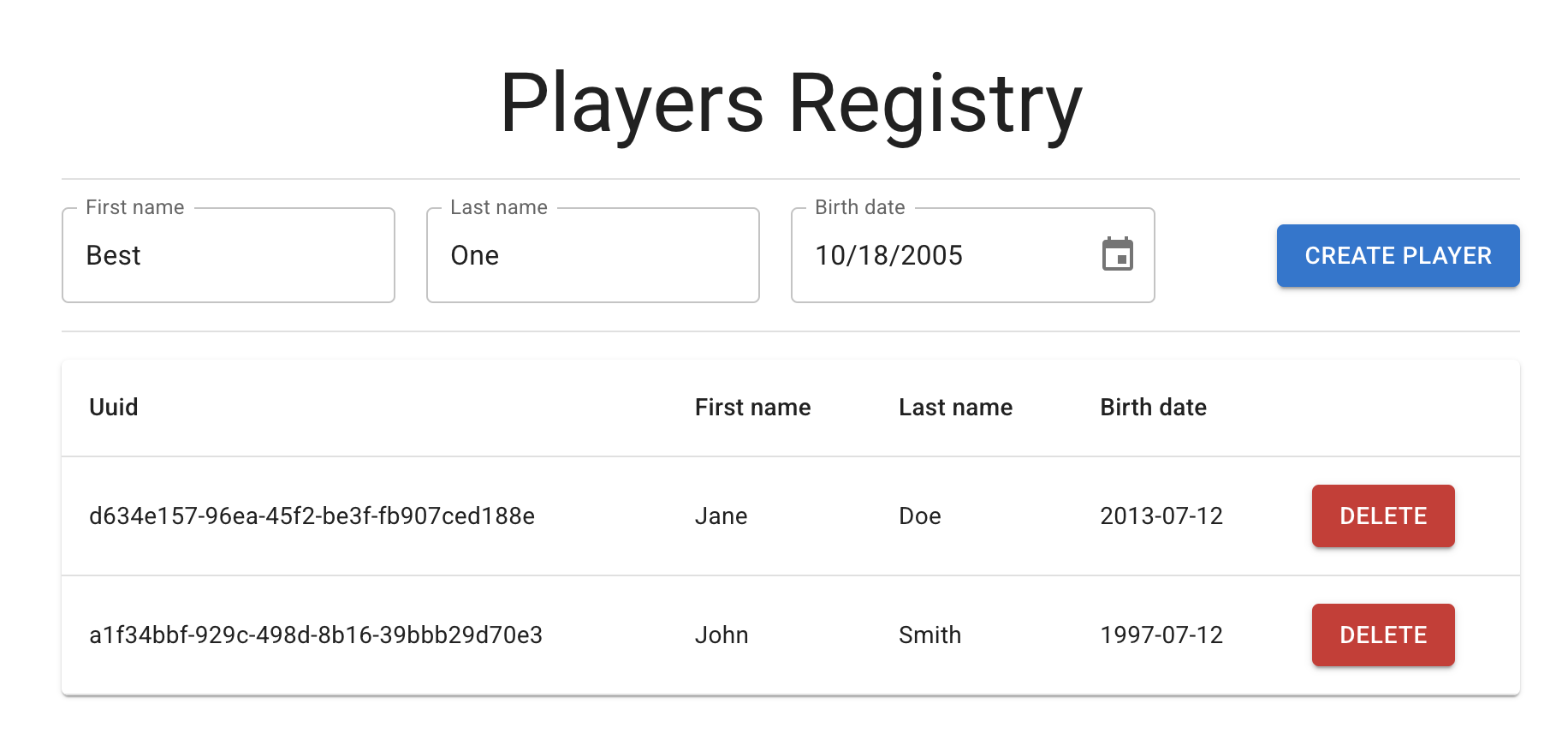
Figura 2. Criar ou excluir jogadores no registro. Execute a consulta a seguir para verificar se o banco de dados do Spanner foi atualizado com as entradas:
gcloud spanner databases execute-sql hello-database \ --instance=hello-instance \ --sql="SELECT * FROM Players LIMIT 10"O resultado será assim:
PlayerUuid: a1f34bbf-929c-498d-8b16-39bbb29d70e3 FirstName: John LastName: Smith BirthDate: 1997-07-12 PlayerUuid: d634e157-96ea-45f2-be3f-fb907ced188e FirstName: Jane LastName: Doe BirthDate: 2013-07-12- In the Google Cloud console, go to the Manage resources page.
- In the project list, select the project that you want to delete, and then click Delete.
- In the dialog, type the project ID, and then click Shut down to delete the project.
Exclua o serviço. Isso desaloca o balanceador de carga Google Cloud criado para o serviço:
kubectl delete service hello-app-cloud-spanner -n=NAMESPACESubstitua
NAMESPACEporhello-namespace.Exclua o cluster do GKE. Isso exclui os recursos que constituem um cluster, como instâncias de computação, discos e recursos de rede:
gcloud container clusters delete CLUSTER_NAME --location=CONTROL_PLANE_LOCATIONExclua o banco de dados do Spanner:
gcloud spanner databases delete hello-database --instance=hello-instanceExclua a instância do Spanner:
gcloud spanner instances delete hello-instance- Saiba como criar um cluster do GKE para a instalação do Agones.
- Conheça as práticas recomendadas para usar o Spanner como um banco de dados de jogos.
- Saiba como implantar um banco de dados PostgreSQL de altamente disponível no GKE.
- Conheça as práticas recomendadas para implantar bancos de dados no GKE.
Ativar as APIs
Enable the Artifact Registry, Compute Engine, GKE, and IAM Service Account Credentials APIs.
Roles required to enable APIs
To enable APIs, you need the Service Usage Admin IAM
role (roles/serviceusage.serviceUsageAdmin), which
contains the serviceusage.services.enable permission. Learn how to grant
roles.
Configurar o Cloud Shell
Neste tutorial, use o Cloud Shell para executar os comandos gcloud e kubectl. O Cloud Shell é um ambiente shell para gerenciar recursos hospedados
no Google Cloud. Ele vem pré-instalado com a Google Cloud CLI e a ferramenta de linha de comando kubectl.
In the Google Cloud console, activate Cloud Shell.
Uma sessão do Cloud Shell é aberta dentro de um quadro inferior no console.
Antes de executar comandos neste tutorial, verifique se o projeto padrão está definido como ID do projeto em que você quer implantar o aplicativo de amostra. Execute o seguinte comando no Cloud Shell, caso ele ainda não esteja definido:
gcloud config set project PROJECT_ID
Substitua PROJECT_ID pelo ID do projeto.
Conceder papéis do IAM
Verifique se sua conta do Google Cloud tem os papéis do IAM necessários para este tutorial.
Make sure that you have the following role or roles on the project: roles/iam.serviceAccountAdmin, roles/serviceusage.serviceUsageConsumer, roles/iam.serviceAccountUser, roles/iam.securityAdmin, roles/spanner.admin, roles/container.admin
Check for the roles
Grant the roles
Configurar o Spanner
Para configurar o Spanner, é necessário criar uma instância e um banco de dados do Spanner.
Criar uma instância do Spanner
Uma instância do Spanner é uma alocação de recursos usados pelos bancos de dados do Spanner criados nessa instância.
Crie uma instância do Spanner chamada hello-instance com uma configuração regional e calcule a capacidade de 100 unidades de processamento.
gcloud spanner instances create hello-instance \
--config=regional-COMPUTE_REGION \
--description="Spanner sample instance" \
--processing-units=100
Substitua COMPUTE_REGION por us-west1 para fins deste tutorial.
Criar um banco de dados do Spanner
Um banco de dados do Spanner inclui tabelas, visualizações e índices. Um banco de dados herda propriedades da instância pai, como a configuração (regional ou multirregional), a capacidade de computação e armazenamento disponíveis.
Crie um banco de dados do Spanner chamado hello-database com uma tabela chamada Players, usando o dialeto GoogleSQL. Execute a consulta a seguir no Cloud Shell:
gcloud spanner databases create hello-database \
--instance=hello-instance \
--database-dialect=GOOGLE_STANDARD_SQL \
--ddl="CREATE TABLE Players (
PlayerUuid STRING(36) NOT NULL,
FirstName STRING(1024),
LastName STRING(1024),
BirthDate DATE) PRIMARY KEY(PlayerUuid)"
Criar um cluster do Autopilot do GKE
Depois de configurar o Cloud Spanner, crie um cluster do Autopilot e use a federação de identidade da carga de trabalho do GKE para acessar seu banco de dados de maneira segura e gerenciável.
Crie um cluster do Autopilot chamado hello-cluster: Os clusters do Autopilot
têm a federação de identidade da carga de trabalho do GKE ativada por padrão.
gcloud container clusters create-auto CLUSTER_NAME \
--location=CONTROL_PLANE_LOCATION
Substitua:
A criação do cluster pode levar de 8 a 10 minutos.
O resultado será assim:
NAME: hello-cluster LOCATION: us-west1 MASTER_VERSION: 1.26.5-gke.1200 MASTER_IP: 192.0.2.1 MACHINE_TYPE: e2-medium NODE_VERSION: 1.26.5-gke.1200 NUM_NODES: 3 STATUS: RUNNING
Configurar o cluster para usar a federação de identidade da carga de trabalho para o GKE
Configure o cluster para se autenticar no Google Cloud usando a federação de identidade da carga de trabalho do GKE antes de implantar o app.
Implantar o app de amostra no cluster
Agora que você configurou o GKE e o Spanner com os serviços e a autenticação necessários, tudo está pronto para implantar o aplicativo de amostra hello-app-cloud-spanner.
Publicar o app de amostra na Internet
Para publicar um serviço do Kubernetes fora do cluster, crie um Serviço do
tipo LoadBalancer.
Esse tipo de serviço gera um endereço IP do balanceador de carga externo para os pods, que pode ser acessado pela Internet.
Limpar
Para evitar cobranças na sua conta do Google Cloud pelos recursos usados no tutorial, exclua o projeto que os contém ou mantenha o projeto e exclua os recursos individuais.
Excluir o projeto
A maneira mais fácil de evitar o faturamento é excluir o projeto criado para o tutorial.
Se você tiver excluído o projeto, a limpeza estará completa. Se você não tiver excluído o projeto, apague os recursos do GKE e do Spanner.

